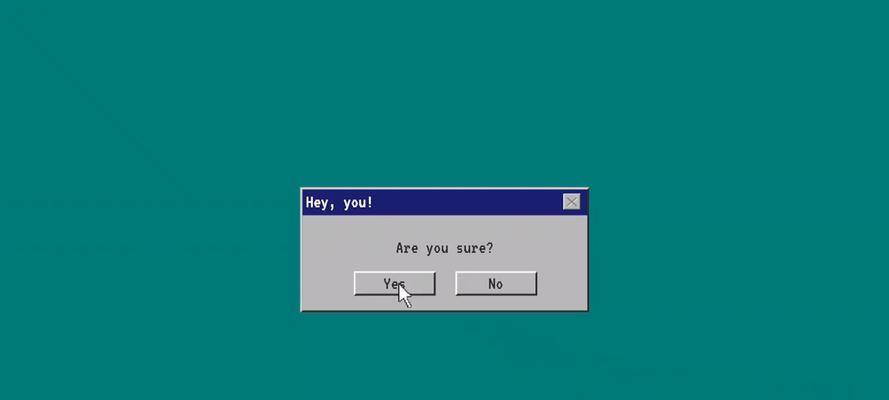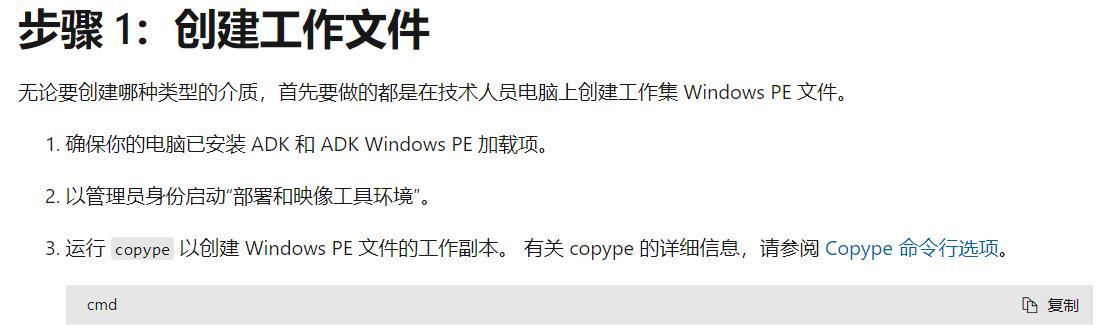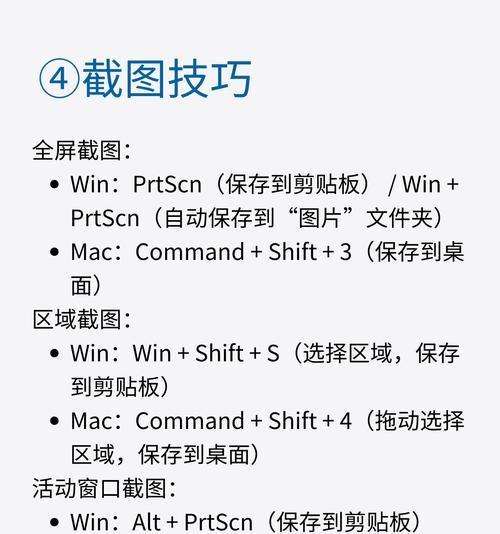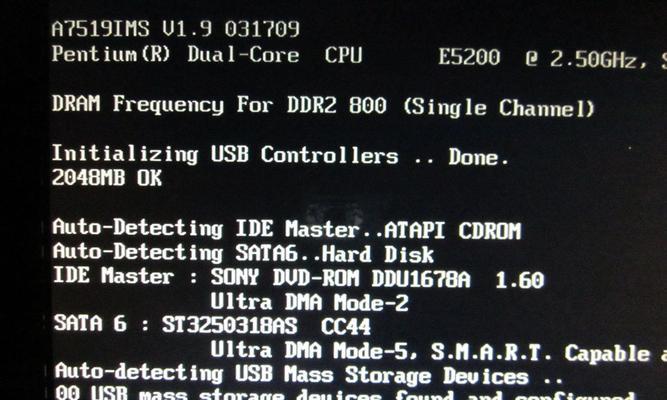随着时间的推移,我们在Win8操作系统中安装和卸载各种软件,可能会导致硬盘空间的不合理利用,从而降低系统的性能。为了解决这个问题,重新分区是一个非常有效的方法。本文将详细介绍如何以Win8硬盘重新分区,帮助您优化硬盘空间利用,提高系统性能。

文章目录:
1.备份重要文件,确保数据安全

在重新分区之前,首先需要备份重要文件以确保数据的安全。可以将重要文件复制到外部硬盘、云存储服务或其他可靠的存储介质上。
2.了解Win8分区工具——磁盘管理
Win8自带了一个强大的磁盘管理工具,可以帮助我们重新分区。在开始菜单中搜索“磁盘管理”,打开该工具。

3.查看硬盘分区情况
在磁盘管理界面,我们可以清楚地看到硬盘的分区情况,包括已有的分区和未分配的空间。
4.缩小现有分区
如果硬盘上存在较大的分区,但空间利用不足,我们可以通过缩小现有分区的方式来获得更多可用空间。右键点击要缩小的分区,选择“缩小卷”。
5.创建新分区
在释放出的未分配空间上,我们可以创建新的分区。右键点击未分配空间,选择“新建简单卷”,按照向导进行操作即可。
6.合并分区
如果我们希望将多个分区合并成一个较大的分区,可以使用合并分区功能。右键点击一个要合并的分区,选择“删除卷”,然后再右键点击另一个相邻的未分配空间,选择“扩展卷”,按照向导进行操作。
7.格式化新分区
创建新分区后,我们需要对其进行格式化以便可以正常使用。右键点击新分区,选择“格式化”,按照向导进行操作。
8.调整分区大小
如果我们想要调整已有分区的大小,可以右键点击目标分区,选择“收缩卷”或“扩展卷”,按照向导进行操作。
9.分区操作的注意事项
在进行分区操作时,我们需要注意保存重要数据、备份文件,以及操作的谨慎性,避免不必要的数据丢失。
10.重新分区后的性能提升
通过重新分区,我们可以优化硬盘空间利用,使得系统更加高效,提升系统的整体性能。
11.解决硬盘空间不足问题
重新分区可以帮助我们解决硬盘空间不足的问题,释放出更多可用空间,从而满足日常使用和安装新软件的需求。
12.避免系统卡顿和运行缓慢
当硬盘空间不足时,系统可能会出现卡顿和运行缓慢的情况。重新分区可以有效减少碎片化,提高磁盘读写速度,加快系统响应。
13.优化文件存储和管理
通过重新分区,我们可以更好地组织文件和文件夹,使得文件存储和管理更加清晰和高效。
14.周期性地进行硬盘整理
重新分区不是一次性的操作,随着时间的推移,我们可能需要再次进行硬盘整理,以保持系统的高效和稳定。
15.
Win8硬盘重新分区是优化硬盘空间利用的重要方法之一,通过备份重要文件、使用磁盘管理工具,我们可以灵活地进行分区操作,提高系统性能,解决硬盘空间不足的问题。
通过本文的介绍,相信读者已经了解了以Win8硬盘重新分区的方法和步骤。重新分区不仅可以提高硬盘空间的利用率,还能加快系统的运行速度,解决硬盘空间不足的问题。在进行分区操作时,务必要注意备份重要文件和谨慎操作,以免造成数据丢失。定期进行硬盘整理也是保持系统高效稳定的重要手段之一。希望本文对读者有所帮助,使您的Win8系统更加顺畅运行。